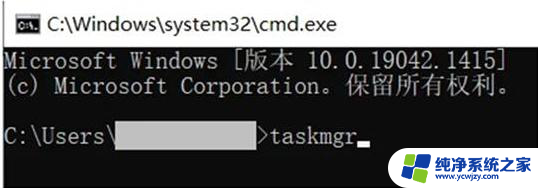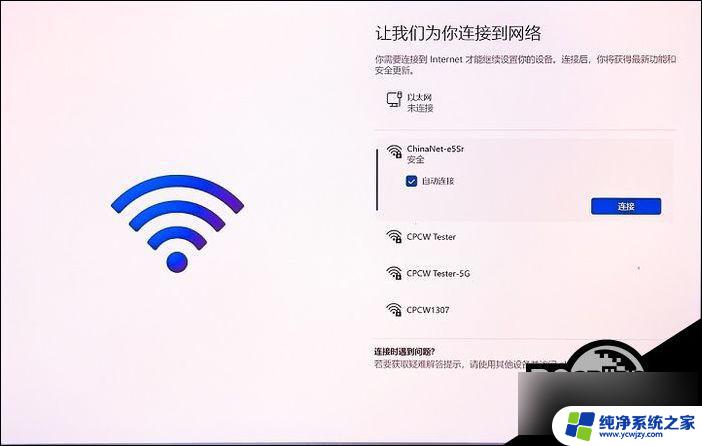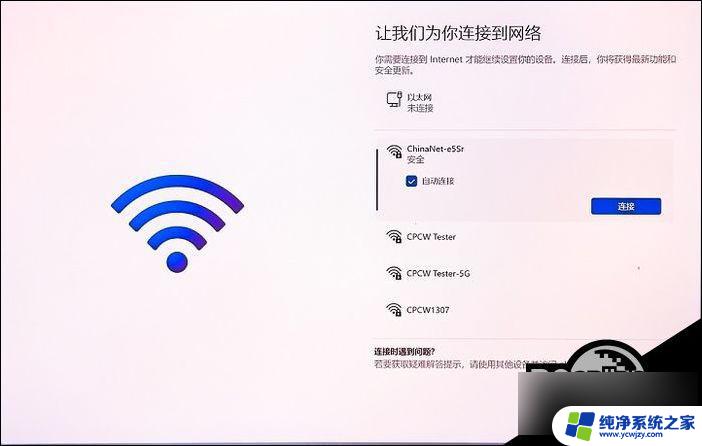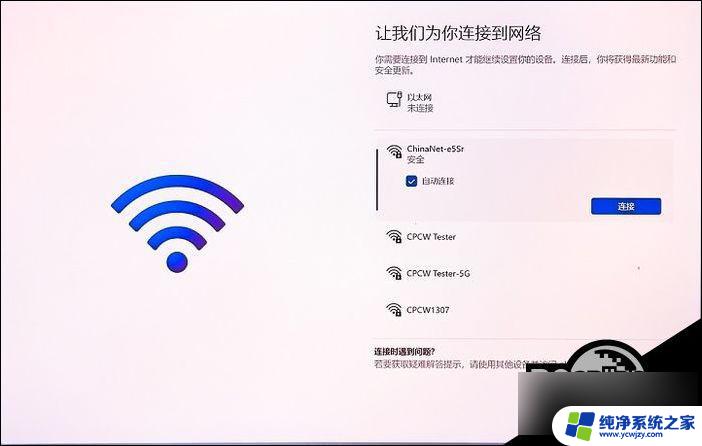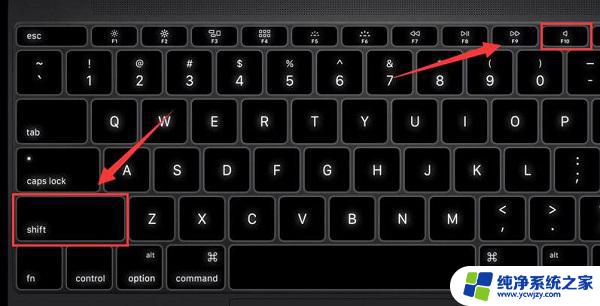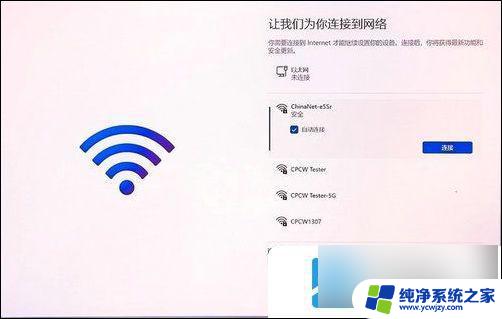w11跳过联网激活 win11如何跳过联网激活 首次开机离线使用
w11跳过联网激活,在即将发布的Windows 11操作系统中,联网激活成为了用户首次开机的必要步骤,对于一些特殊情况下无法联网的用户来说,如何跳过联网激活成为了一个热门话题。幸运的是Win11提供了一种便捷的方式,让用户能够在首次开机时离线使用。这一功能的引入,无疑为无网络环境下的用户带来了极大的便利。接下来我们将深入探讨Win11如何跳过联网激活,以及如何在首次开机时实现离线使用。
win11怎么跳过联网激活
工具/原料
设备:惠普暗夜精灵8
系统:windows11系统
方法/教程
方法一:
同时按下Alt+f4 或者同时按下Fn+Alt+f4(基本能解决问题)
方法二:
1、同时按下Shift+F10或者同时按下Fn+Shift+F10调出命令提示符窗口
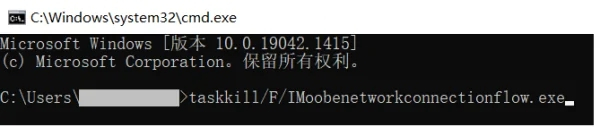
2、输入:taskkill /F /IM oobenetworkconnectionflow.exe,回车执行,即可结束联网进程。
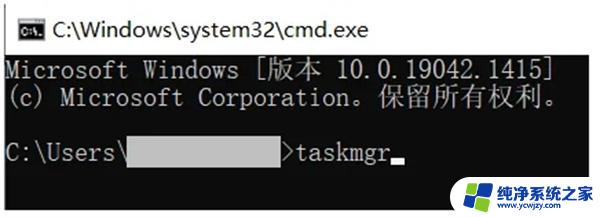
方法三:
1、同时按下Shift+F10或者同时按下Fn+Shift+F10调出命令提示符窗口

2、输入:taskmgr 命令,调出任务管理器找到 Network Connection Flow进程,右击结束进程即可。(最新版本可能找不到此进程)

3、接着就会出现任务管理器页面,我们点击“详细信息”;
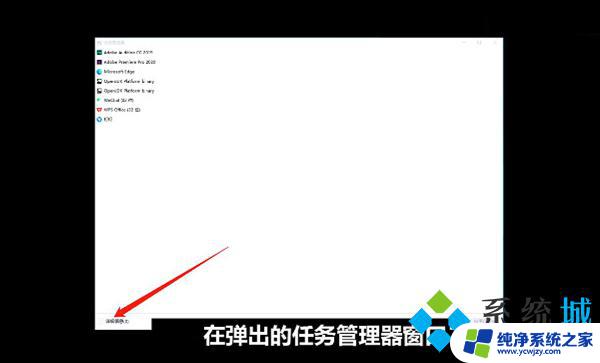
4、找到“Network Connection Flow”进程或者是“网络连接流”进程,点击“结束任务”;
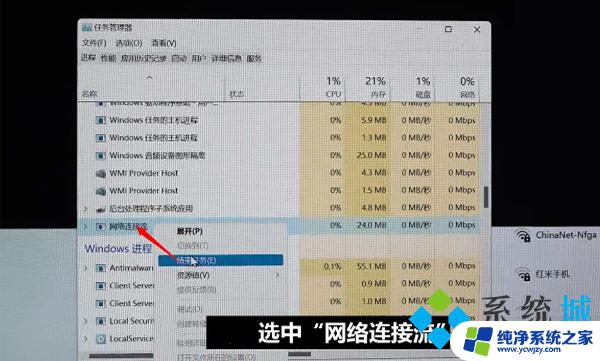
5、这样就可以跳过联网,进行后续操作了。
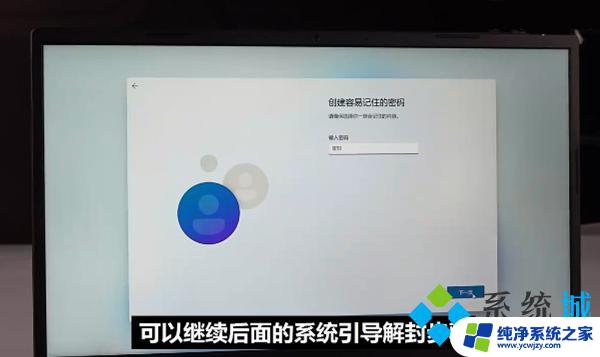
以上是w11跳过联网激活的全部内容,如果您遇到了相同的问题,请按照本文中介绍的步骤进行修复,我们希望这些步骤能对您有所帮助。